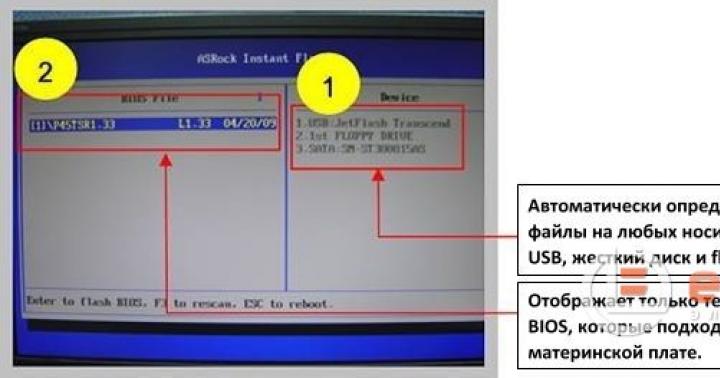விண்டோஸ் 7 சவுண்ட் கார்டுக்கு இயக்கிகள் தேவைப்படும் இசையைக் கேட்பது உட்பட அன்றாட வாழ்க்கையில் கணினியை முழுமையாகப் பயன்படுத்தப் பழகிவிட்டோம்.பொதுவாக, இயக்க முறைமையை மீண்டும் நிறுவிய பிறகு இயக்கிகளில் சிக்கல்கள் எழுகின்றன. ஒரு இயக்க முறைமையை நிறுவும் போது, 90% வழக்குகளில் இயக்கிகள் தானாகவே நிறுவப்படும் என்ற போதிலும், அவை பின்னர் மீண்டும் நிறுவப்பட வேண்டும். விண்டோஸ் 7 இல் ஒலி அட்டை தோன்றினால் அதை எவ்வாறு தீர்ப்பது என்று பார்ப்போம்.
ஒலி அட்டை இயக்கியை நிறுவுதல்
இயக்க முறைமையை நிறுவிய பின், சாதன நிர்வாகிக்குச் சென்று அனைத்து இயக்கிகளின் நிறுவலையும் சரிபார்க்கவும். பொதுவாக, இயக்கிகள் கண்டறியப்படாத அல்லது நிறுவப்படாத சாதனங்கள் "பிற சாதனங்கள்" வரிசையில் அமைந்துள்ளன. அத்தகைய வரி இருந்தால், நீங்கள் அதை விரிவுபடுத்த வேண்டும் மற்றும் ஒலி சாதனங்களைக் கொண்டிருக்கிறதா என்று சரிபார்க்க வேண்டும். இருந்தால், நிலைமையை சரிசெய்ய வேண்டும்.
ஒலி இயக்கி நிறுவப்படவில்லை என்பது திரையின் கீழ் வலது மூலையில் உள்ள ஸ்பீக்கர் ஐகானில் (தட்டில்) சிவப்பு குறுக்கு மூலம் குறிக்கப்படுகிறது.
நிலைமையைத் தீர்க்க, விண்டோஸ் 7க்கான ஒலி அட்டை இயக்கியைப் பதிவிறக்க வேண்டும். இதைச் செய்ய:
- உங்கள் மதர்போர்டின் பிராண்டைத் தீர்மானிக்கவும். வழக்கமாக அடையாளங்கள் பலகையிலேயே இருக்கும், இது கணினி அலகு இருந்து அட்டையை அகற்றுவதன் மூலம் அல்லது ஆவணங்களைப் பார்ப்பதன் மூலம் காணலாம்;
- தேடுபொறியில் உங்கள் மதர்போர்டின் மாதிரியை உள்ளிடவும்;
- உற்பத்தியாளரின் அதிகாரப்பூர்வ வலைத்தளத்திற்கான இணைப்பைப் பின்தொடரவும்;
- "ஆதரவு" அல்லது "இயக்கிகள் மற்றும் பயன்பாடுகள்" பிரிவைக் கண்டறியவும் (இந்த உருப்படிகளுக்கு உற்பத்தியாளரைப் பொறுத்து வெவ்வேறு பெயர்கள் இருக்கலாம்);
- விண்டோஸ் 7 இயக்க முறைமையைத் தேர்ந்தெடுக்கவும், பின்னர் அதன் பிட்னஸ்;
- "ஒலி" பகுதியைத் தேர்ந்தெடுக்கவும், அங்கு நீங்கள் விண்டோஸ் 7 க்கான இலவச ஒலி இயக்கியைப் பதிவிறக்கலாம்.
இதற்குப் பிறகு, நீங்கள் இயக்கியை நிறுவ வேண்டும். இதைச் செய்ய, நீங்கள் பதிவிறக்கிய கோப்பை இயக்கவும் மற்றும் நிறுவல் வழிமுறைகளைப் பின்பற்றவும். நிறுவலின் முடிவில் உங்கள் கணினியை மறுதொடக்கம் செய்ய வேண்டியிருக்கலாம்.
ஒலி அட்டை இயக்கியை நிறுவுவதன் விளைவாக கடிகாரத்திற்கு அடுத்த திரையின் கீழ் வலது மூலையில் உள்ள ஸ்பீக்கரில் சிவப்பு குறுக்கு மறைந்துவிடும் மற்றும், நிச்சயமாக, ஒலியின் நீண்டகாலமாக எதிர்பார்க்கப்பட்ட தோற்றம்.
மதர்போர்டில் கட்டமைக்கப்படாத ஒலி அட்டைக்கான இயக்கியைத் தேடுவதற்கு இதே வழியில் தொடர்கிறோம். ஒரு தேடல் சொற்றொடராக, ஒலி அட்டையின் மாதிரியைக் குறிப்பிடுகிறோம். நாங்கள் உற்பத்தியாளரின் வலைத்தளத்திற்குச் செல்கிறோம், அங்கு நீங்கள் விண்டோஸ் 7 க்கான இலவச ஒலி இயக்கியைப் பதிவிறக்கலாம். கோப்பைப் பதிவிறக்குவதற்கு முன், நீங்கள் இயக்க முறைமையின் வகை மற்றும் பிட்னஸைத் தேர்ந்தெடுக்க வேண்டும்.
உங்கள் ஒலி அட்டையில் இயக்கியை நிறுவ முடியாவிட்டால், நீங்கள் எப்போதும் ஒரு நிபுணரைத் தொடர்பு கொள்ளலாம்! இயக்கி நிறுவல் சேவைகளின் விலையை இங்கே காணலாம். விண்டோஸ் 10 க்கான இயக்கிகளை எங்கு பதிவிறக்குவது என்பதை இங்கே காணலாம்.
அதிகாரப்பூர்வ Realtek இணையதளத்தில் இருந்து இயக்கியை நிறுவுதல்
Realtek இன் மிகவும் பிரபலமான தயாரிப்புகள் AC97 ஆடியோ கோடெக்குகள் ஆகும், அவை Realtek இன் 50% சந்தைப் பங்கைக் கொண்டுள்ளன (முதன்மையாக ஒருங்கிணைக்கப்பட்ட ஒலி அட்டைகளில் குவிந்துள்ளது).
உங்கள் கணினி அல்லது மடிக்கணினியில் Realtek இலிருந்து உள்ளமைக்கப்பட்ட ஒலி சிப் இருந்தால், Windows 7 க்கான realtek ஒலி இயக்கியை நிறுவனத்தின் இணையதளத்தில் இருந்து முற்றிலும் இலவசமாகப் பதிவிறக்கலாம். இதைச் செய்ய உங்களுக்குத் தேவை:
- Realtek வலைத்தளத்திற்குச் செல்லவும்;
- பதிவிறக்கங்கள் பகுதியைத் தேர்ந்தெடுக்கவும்;
- விரும்பிய பொருளைத் தேர்ந்தெடுக்கவும்;
- உரிம ஒப்பந்தத்தை ஏற்றுக்கொள்;
- தேவையான இயக்க முறைமையைத் தேர்ந்தெடுத்து கோப்பைப் பதிவிறக்கவும்.
மேலும் நிறுவல் ஒப்புமை மூலம் மேற்கொள்ளப்படுகிறது. கோப்பைத் துவக்கி, திரையில் உள்ள வழிமுறைகளைப் பின்பற்றவும். தேவைப்பட்டால், கணினியை மறுதொடக்கம் செய்யுங்கள்.
ஒலிக்கான இயக்கியை நிறுவ மற்றொரு வழி உள்ளது - பல்வேறு இயக்கி பொதிகளைப் பயன்படுத்தி, அதன் சாராம்சம் என்னவென்றால், கணினியில் ஒரு நிரல் நிறுவப்பட்டுள்ளது, இது இயக்கியின் நிலையை பகுப்பாய்வு செய்கிறது மற்றும் தேவைப்பட்டால், அதை நிறுவுகிறது அல்லது புதுப்பிக்கிறது.
உங்கள் கணினியில் ஒலியை அமைத்தல்
ஒலி அட்டையில் இயக்கியை நிறுவிய பின், நீங்கள் அதை உள்ளமைக்க வேண்டும். விண்டோஸ் 7 இல், கணினியில் ஆடியோவை அமைப்பதற்கான நிலையான நிரல் உள்ளது. அதைத் திறக்க, "தொடங்கு" என்பதைக் கிளிக் செய்து, தேடல் பட்டியில் "ஒலி" என தட்டச்சு செய்யவும். ஒரு சாளரம் திறக்கும், அதில் நீங்கள் பல்வேறு ஒலி அமைப்புகளை உருவாக்கலாம்: அளவை அதிகரிக்கவும், விளைவுகளைச் சேர்க்கவும்.
உங்களிடம் Realtek சவுண்ட் சிப் இருந்தால், Realtek HD Manager உங்கள் கணினியில் ஏற்கனவே நிறுவப்பட்டிருக்கும். நீங்கள் அதை பின்வரும் வழியில் காணலாம்: "தொடங்கு", தேடல் பட்டியில் "அனுப்புபவர்" என தட்டச்சு செய்யவும். கண்டுபிடிக்கப்பட்ட மென்பொருளின் பட்டியலில் Realtek HD மேலாளர் தோன்ற வேண்டும். அதைத் தேர்ந்தெடுத்து திறக்கவும். இது ஒரு realtek கணினியில் ஒலியை சரிசெய்ய ஒரு சிறப்பு நிரலாகும். இது அனைத்து ஒலி அமைப்புகளையும் கொண்டுள்ளது. இங்கே நீங்கள் ஸ்பீக்கர்களுக்கு இடையே உள்ள சமநிலையை மாற்றலாம், கூடுதல் விளைவுகளைப் பயன்படுத்தலாம், ஒலியளவை அதிகரிக்கலாம் அல்லது குறைக்கலாம், மேலும் தற்போது இணைக்கப்பட்டுள்ள இணைப்பிகளையும் பார்க்கலாம்.
இந்த மென்பொருளை உங்கள் கணினியில் நிறுவியிருந்தால், கடிகாரத்திற்கு அருகில் பழுப்பு நிற ஸ்பீக்கர் ஐகான் இருக்க வேண்டும். நீங்கள் அதை வலது கிளிக் செய்து "ஆடியோ மேலாளர்" என்பதைத் தேர்ந்தெடுத்தால், Realtek HD மேலாளர் திறக்கும்.
கணினி இன்று நடைமுறையில் ஒரு மல்டிமீடியா வளாகமாக மாறியுள்ளது என்பதைக் கருத்தில் கொண்டு, பயனர்களுக்கு ஒலி அமைப்புகளின் அடிப்படை அறிவு இருக்க வேண்டும். இயக்கிகளை நீங்களே நிறுவுவது அடிப்படை அறிவு ஆக வேண்டும். விண்டோஸ் 7க்கான இலவச ஒலி இயக்கியைப் பதிவிறக்குவதற்கான பல வழிகளைப் பார்த்தோம். உங்களுக்கு ஏற்ற முறையை நீங்கள் எப்போதும் தேர்வு செய்யலாம்.
மேலும் படிக்கவும்: - இரண்டு கணினிகளுக்கு இடையில் உள்ளூர் நெட்வொர்க்கை எவ்வாறு அமைப்பது - விண்டோஸ் 7 கணினியில் ஹெட்ஃபோன்களை அமைப்பது எப்படி - விண்டோஸ் 7 நெட்வொர்க்கை அமைத்தல் - விண்டோஸ் 10 உடன் வைஃபை விநியோகிப்பது எப்படி - அச்சிட ஒரு பிரிண்டரை எவ்வாறு அமைப்பது ஒரு கணினி - ஒரு கணினியில் BIOS ஐ அமைத்தல்
←திரும்பவும்
bitu.ru
இயக்கியைப் பயன்படுத்தி விண்டோஸ் 7 இல் ஒலியை எவ்வாறு அமைப்பது
பெரும்பாலான தனிப்பட்ட கணினி உரிமையாளர்கள் தீர்க்க வேண்டிய முக்கிய கேள்விகளில் ஒன்று: "விண்டோஸ் 7 இல் ஒலியை எவ்வாறு அமைப்பது?" முன்பு ஒலி மூலமாக சிஸ்டம் ஸ்பீக்கராக இருந்திருந்தால், இப்போது உற்பத்தியாளர்கள் நல்ல பல சேனல் தீர்வுகளை வழங்குகிறார்கள். இருப்பினும், விண்டோஸ் 7 இல் ஒலியை எவ்வாறு கட்டமைப்பது என்பது உங்களுக்குத் தெரியாவிட்டால், அவற்றின் திறன் உணரப்படாமல் இருக்கலாம். இந்தச் சிக்கலைப் பல்வேறு வழிகளில் தீர்க்க முடியும், அதன் தேர்வு பயனரின் தேவைகளைப் பொறுத்தது. எனவே, ஒரு கணினிக்கு குறைந்தபட்சம் எதையாவது இனப்பெருக்கம் செய்ய போதுமானது, மற்றொன்று ASIO ஆதரவை விரும்புகிறது, மூன்றாவது, விண்டோஸ் 7 இல் ஒலியை எவ்வாறு அமைப்பது என்பதைப் படித்து, ஆழமான மற்றும் தெளிவான அதிர்வெண்களை அடைய முயற்சிக்கிறது.
எந்தவொரு கணினியிலும் ஒலியை வெளியிடுவதற்கும் செயலாக்குவதற்கும் ஆடியோ அடாப்டர் அல்லது ஒலி அட்டை பொறுப்பாகும். உடல் ரீதியாக, இது டெக்ஸ்டோலைட்டால் செய்யப்பட்ட ஒரு தனி அட்டையாக இருக்கலாம், அதில் மைக்ரோ சர்க்யூட்கள் மற்றும் வயரிங் கூறுகள் வைக்கப்படுகின்றன. மதர்போர்டு இணைப்பிக்கான இணைப்புக்கு நெகிழ் தொடர்புகளின் சீப்பு வழங்கப்படுகிறது. இந்த தீர்வு தனித்துவமானது என்று அழைக்கப்படுகிறது; இது பெரும்பாலும் ஏற்றுக்கொள்ளக்கூடிய ஒலி தரத்தை அடைய உங்களை அனுமதிக்கிறது.
 இரண்டாவது விருப்பம் உள்ளமைக்கப்பட்ட சாதனத்தால் குறிப்பிடப்படுகிறது. சிப் மதர்போர்டில் உற்பத்தியாளரால் வைக்கப்படுகிறது, எனவே சில கூறுகள் (சக்தி) பகிரப்படுகின்றன. எளிய மற்றும் மலிவான. இருப்பினும், தரம் எப்போதும் குறிக்கு ஏற்றதாக இருக்காது.
இரண்டாவது விருப்பம் உள்ளமைக்கப்பட்ட சாதனத்தால் குறிப்பிடப்படுகிறது. சிப் மதர்போர்டில் உற்பத்தியாளரால் வைக்கப்படுகிறது, எனவே சில கூறுகள் (சக்தி) பகிரப்படுகின்றன. எளிய மற்றும் மலிவான. இருப்பினும், தரம் எப்போதும் குறிக்கு ஏற்றதாக இருக்காது.
கார்டு ஆடியோ ஸ்ட்ரீமை மீண்டும் உருவாக்க, ஒரு சிறப்பு கட்டுப்பாட்டு நிரலை நிறுவ வேண்டியது அவசியம் - ஒரு இயக்கி. விண்டோஸ் 7 இல் ஒலியை எவ்வாறு அமைப்பது என்பதில் ஆர்வமுள்ள பயனர்கள் சில நேரங்களில் இயக்கியை புதிய பதிப்பில் மாற்றுவது (டெவலப்பர்களால் அவ்வப்போது புதுப்பிக்கப்படும்) சிறந்த ஒலி தரத்தை அடைய உங்களை அனுமதிக்கிறது என்பதை அறிந்து கொள்ள வேண்டும். கூடுதலாக, புதிய மென்பொருள் தனிப்பயனாக்க கூறுகள் சில நேரங்களில் இடைமுகத்தில் சேர்க்கப்படும்.
முடிவு: நீங்கள் நிறுவும் இயக்கி சமீபத்திய பதிப்புகளில் ஒன்றாக இருக்க வேண்டும், ஆனால் இயக்க முறைமையால் வழங்கப்படும்.
சரிசெய்தல்
கட்டுப்பாட்டு பலகத்தில் "ஒலி" பிரிவு உள்ளது. இயல்புநிலையாக ஆடியோவை வெளியிட கணினியால் பயன்படுத்தப்படும் சாதனத்தை இங்கே குறிப்பிடலாம். பல ஒலி தீர்வுகளைக் கொண்ட கணினிகளுக்கு இது குறிப்பாக உண்மை.  சமீபத்தில், இவற்றில் அதிகமானவை உள்ளன, ஏனெனில் வீடியோ கார்டுகள் கூட ஆடியோ ஸ்ட்ரீமை வெளியிடும் திறனைக் கொண்டுள்ளன. பட்டியலில் உள்ள அனைத்து தேவையற்ற கூறுகளும் முடக்கப்பட வேண்டும் (வலது சுட்டி பொத்தான்).
சமீபத்தில், இவற்றில் அதிகமானவை உள்ளன, ஏனெனில் வீடியோ கார்டுகள் கூட ஆடியோ ஸ்ட்ரீமை வெளியிடும் திறனைக் கொண்டுள்ளன. பட்டியலில் உள்ள அனைத்து தேவையற்ற கூறுகளும் முடக்கப்பட வேண்டும் (வலது சுட்டி பொத்தான்).
நீங்கள் இப்போது முக்கிய சாதனத்தை சுட்டிக்காட்டினால், "பண்புகள்" மற்றும் "கட்டமை" பொத்தான்கள் செயலில் இருக்கும். அமைப்புகளில் நீங்கள் விரும்பிய இயக்க முறைமையை குறிப்பிட வேண்டும் - ஸ்டீரியோ அல்லது பல சேனல். மூலம், சாளரங்களைத் தனிப்பயனாக்குவது திரையில் உறுப்புகளை மிகவும் வசதியாக வைக்க உங்களை அனுமதிக்கிறது - என்ன கட்டமைக்கப்படுகிறது மற்றும் எந்த நோக்கத்திற்காக என்பதைப் பார்க்கவும்.
இதற்குப் பிறகு, நீங்கள் "பண்புகள்" திறக்க வேண்டும். இங்கே மேம்பாடுகள் தாவலில் நீங்கள் தேவையற்ற அனைத்தையும் (!) முடக்க வேண்டும். நீங்கள் தொனி இழப்பீடு மற்றும் சமநிலையை (அதிக அல்லது குறைந்த அதிர்வெண்களை விரும்புவோருக்கு) விட்டுவிட முடியாவிட்டால்.
மேம்பட்ட தாவல் வெளியீட்டு வடிவமைப்பைக் குறிப்பிட உங்களை அனுமதிக்கிறது. "16 பிட், 44 KHz" தவிர வேறு எதுவும் அமைக்கப்பட்டால், ஒவ்வொரு மறுதொடக்கத்திற்குப் பிறகு சமநிலைப்படுத்தி செயலற்றதாகிவிடும் என்பது கவனிக்கப்பட்டது. மற்ற எல்லா நிகழ்வுகளுக்கும், "24 பிட், 96 KHz" என்பதைத் தேர்ந்தெடுக்க பரிந்துரைக்கப்படுகிறது.
மடிக்கணினியில் ஒலி அமைப்பது இதே வழியில் செய்யப்படுகிறது.
fb.ru
ஒலி இயக்கிகளை எவ்வாறு நிறுவுவது?
- ஒலி அட்டையின் மாதிரி மற்றும் உற்பத்தியாளரைத் தீர்மானிக்க எளிதான வழிகள் (அல்லது கணினியில் உள்ள ஏதேனும் சாதனம்);
- சமீபத்திய இயக்கிகளைத் தேடிப் பதிவிறக்குகிறோம்;
- விண்டோஸில் நாமே இயக்கிகளை நிறுவுகிறோம்;
1. உங்கள் கணினியில் ஒலி இல்லை என்றால், இந்த சிக்கலைச் சரிசெய்வதற்கான அனைத்து பூர்வாங்க முறைகளையும் நீங்கள் ஏற்கனவே செய்திருந்தால், பிரச்சனை ஒலி அட்டை இயக்கிகளில் இருக்கலாம். இந்த கணினி ஐகானில் வலது கிளிக் செய்து, பின்னர் நிர்வகி என்பதைத் தேர்ந்தெடுக்கவும். பின்னர் சாதன மேலாளர் தாவல். திரையின் வலது பக்கத்தில் நாம் ஆர்வமுள்ள பகுதியைக் காண்கிறோம்: ஒலி கேமிங் மற்றும் வீடியோ சாதனங்கள், அதில் எங்கள் ஒலி அட்டை மறைக்கப்படும்.
மீண்டும், நாங்கள் விரும்பும் சாதனத்தில் வலது கிளிக் செய்யவும்; திறக்கும் மெனுவில், புதுப்பிப்பு இயக்கிகள் விருப்பம் கிடைக்கும், அதன் பிறகு கணினி தானாகவே இதைச் செய்யும் என்று நம்பலாம் அல்லது இயக்கிகளை கைமுறையாக நிறுவலாம்.

சில நேரங்களில் சாதன நிர்வாகியில் சாதனங்கள் கையொப்பமிடப்படாது, ஆனால் தெரியாத சாதனங்களின் பட்டியலை மட்டுமே காண்பிக்கும். சாதனத்திற்கு இயக்கிகள் நிறுவப்படவில்லை என்றால், ஒலி அட்டை அவசியமில்லை, மேலும் இயக்க முறைமையால் அதை அடையாளம் காண முடியவில்லை என்றால் இது சாத்தியமாகும். ஆனால் பெயர் Realtek High Definition Audio என்று இருந்தால், இந்த சாதனம் நிச்சயமாக ஒரு ஒலி அட்டை.
கீழே உள்ள படம், ஒலி அட்டை அங்கீகரிக்கப்படாத மற்றும் பட்டியலில் தெரியாத சாதனங்கள் உள்ள ஒரு நிகழ்வைக் காட்டுகிறது. 
2. தானாக இயக்கிகளைத் தேர்ந்தெடுத்து நிறுவவும்
தானியங்கி இயக்கி நிறுவலுக்கு உதாரணமாக, நாங்கள் DriverPack தீர்வு பயன்படுத்துகிறோம். நிரலின் விளக்கம் மற்றும் அதன் திறன்கள் பதிவிறக்கப் பக்கத்தில் விவரிக்கப்பட்டுள்ளன; நாங்கள் விவரங்களுக்குச் செல்ல மாட்டோம், ஆனால் உடனடியாக இயக்கிகளைத் தேர்ந்தெடுக்கும் செயல்முறைக்குச் செல்வோம். உங்களிடம் எந்த இயக்க முறைமை உள்ளது என்பது முக்கியமல்ல - விண்டோஸ் 7, விண்டோஸ் எக்ஸ்பி எஸ்பி 3 அல்லது விண்டோஸ் 10.
DriverPack Solution ஐ நிறுவிய பின், தானியங்கி அல்லது கைமுறை நிறுவலைத் தேர்வு செய்யும்படி கேட்கப்படுவீர்கள். கையேடு நிறுவலைப் பயன்படுத்த பரிந்துரைக்கிறோம், ஏனெனில் இந்த பயன்முறையில் இயக்கிகள் இல்லாத சாதனங்களை கணினி சரியாக அடையாளம் கண்டுள்ளதா என்பதைப் பார்க்க முடியும் மற்றும் ஏற்றத்தில் வழங்கப்படும் நிரல்களின் நிறுவலை ரத்து செய்யலாம்.

அடுத்த சாளரத்தில் இயக்கிகள் கண்டுபிடிக்கப்பட்ட சாதனங்களைக் காண்பிக்கும், நீங்கள் ஒப்புக்கொண்டால், கிளிக் செய்யவும்.

கணினியை முடித்து மறுதொடக்கம் செய்ய இணையத்திலிருந்து இயக்கிகளைப் பதிவிறக்கும் செயல்முறைக்காக நாங்கள் காத்திருக்கிறோம். மீண்டும் டாஸ்க் மேனேஜரில், மஞ்சள் ஆச்சரியக்குறிகள் இல்லாமல், எல்லா சாதனங்களிலும் டிரைவர்கள் சரியாக நிறுவப்பட்டுள்ளதா என்பதைச் சரிபார்க்கிறோம்.
3. நாங்கள் எங்கள் கைகளால் வேலை செய்கிறோம் - ஒலி அட்டையை எவ்வாறு அடையாளம் காண்பது மற்றும் பொருத்தமான இயக்கியைத் தேர்ந்தெடுப்பது
இயக்கிகளை கைமுறையாகத் தேடுவதற்கான சுருக்கமான அல்காரிதம்:
- ஒலி அட்டை உற்பத்தியாளரைத் தீர்மானித்தல்;
- உற்பத்தியாளரின் வலைத்தளத்திற்குச் சென்று, நிறுவப்பட்ட இயக்க முறைமைக்கான உங்கள் ஒலி அட்டைக்கான இயக்கிகளைத் தேடுங்கள்;
- சாதன மேலாளர் மூலம் ஒலி இயக்கியை நிறுவுதல் அல்லது நிறுவி நிரலை இயக்குதல்.
கணினி மற்றும் நிறுவப்பட்ட வன்பொருள் பற்றிய முழுமையான தகவலைச் சேகரிக்க, நிரல்களில் ஒன்று நமக்குத் தேவைப்படும், எடுத்துக்காட்டாக AIDA64. தொடங்கப்பட்ட பிறகு, கணினியின் வன்பொருள் மற்றும் மென்பொருளின் தரவை AIDA காண்பிக்கும், இதில் எங்களுக்கு விருப்பமானவை - உங்கள் கணினியில் நிறுவப்பட்ட ஒலி அட்டை பற்றியது.
மல்டிமீடியா - HD ஆடியோ பிரிவைத் திறக்கவும், இது சோதனை PC மற்றும் Realtek ALC269 கட்டுப்படுத்தியின் ஒலி அட்டை மாதிரியைக் காட்டுகிறது.

நாம் மதர்போர்டு பகுதிக்குச் சென்றால், நாம் Asus K73SV தொடர் மற்றும் voila இன் சோதனை மடிக்கணினி இருப்பதைக் காண்போம்! - ஒலி அட்டைக்கான இயக்கி உட்பட, இந்த லேப்டாப்பிற்கான இயக்கிகளைப் பதிவிறக்க, உற்பத்தியாளரின் வலைத்தளத்திற்கான இணைப்பைப் பெறுவோம்.

அதிகாரப்பூர்வ ASUS இணையதளத்தில் K73SV மாடலுக்கான டிரைவர் பதிவிறக்கப் பக்கம்:

நவீன மடிக்கணினிகள் மற்றும் டெஸ்க்டாப் கணினிகளில், ஒலி அட்டை மதர்போர்டில் கட்டுப்படுத்தி வடிவில் தயாரிக்கப்படுகிறது, எனவே ஒரே ஒரு ஒலி அட்டையில் இயக்கியை நிறுவ, நீங்கள் மதர்போர்டு அல்லது மடிக்கணினிக்கான இயக்கி பேக்கைப் பதிவிறக்க வேண்டும். நாங்கள் கடுமையாக பரிந்துரைக்கிறோம். உற்பத்தியாளரிடமிருந்து சொந்த இயக்கிகளை நிறுவுதல், அவை பொதுவாக விண்டோஸ் நிறுவுவதற்கு வழங்குவதை விட அதிக செயல்பாட்டுடன் இருக்கும்.
softcatalog.info
ஒலி இயக்கியை எவ்வாறு நிறுவுவது
வைரஸ் தாக்குதல் அல்லது இயக்க முறைமையின் தவறான மறு நிறுவல் காரணமாக கணினி தோல்வி சில நேரங்களில் ஒலி அட்டைக்கான இயக்கிகளை இழக்க வழிவகுக்கிறது, இதன் விளைவாக, கணினியில் ஒலி இல்லை. விண்டோஸ் 7 ஐ உதாரணமாகப் பயன்படுத்தி, கணினி தொழில்நுட்ப வல்லுநரின் உதவியை நாடாமல், சொந்தமாக ஒலி இயக்கியை எவ்வாறு நிறுவுவது என்பதைப் பார்ப்போம்.
இயல்பாக, விண்டோஸ் 7 இயக்க முறைமையை நிறுவும் போது, விண்டோஸ் புதுப்பிப்பு சேவை தொடங்குகிறது, இதன் உதவியுடன் அனைத்து இயக்கிகளும் அவ்வப்போது புதுப்பிக்கப்படும், மற்றும் தானியங்கி பயன்முறையில். முதலில், இந்தச் சேவை முடக்கப்பட்டுள்ளதா என்பதைப் பார்க்கவும். "தொடங்கு" பொத்தான் மற்றும் விண்டோஸ் தேடல் மூலம், "சேவைகள்" சாளரத்தைத் திறந்து, அதைக் கண்டுபிடித்து மறுதொடக்கம் செய்யுங்கள்.


திறக்கும் துணை உருப்படி உங்கள் ஒலி அட்டையின் பெயர். பெரும்பாலும், கணினி தவறாக நிறுவப்பட்டிருந்தால், இந்த இடத்தில் ஒரு எச்சரிக்கை கொடி (ஒரு ஆச்சரியக்குறியுடன் மஞ்சள் முக்கோணம்) அமைந்துள்ளது, இது தேவையான இயக்கி இல்லாததைக் குறிக்கிறது. ஆனால் இது எப்போதும் நடக்காது, எனவே இதை கணக்கில் எடுத்து துணை உருப்படியில் வலது கிளிக் செய்து, சூழல் மெனுவில் "புதுப்பிப்பு இயக்கிகள்" உருப்படியை செயல்படுத்தவும்.

உரையாடல் பெட்டியில், "இயக்கிக்கான தானியங்கி தேடல் ..." தாவலைக் கிளிக் செய்யவும், இந்த நேரத்தில் உங்கள் இணைய இணைப்பைச் சரிபார்க்க மறக்காதீர்கள், ஏனெனில் இயக்கி நிறுவல் பிணையத்தில் நடைபெறும்.

உங்களிடம் திருடப்பட்ட, செயல்படுத்தப்படாத விண்டோஸின் நகல் இருந்தால், தானியங்கி புதுப்பிப்புகள் எதுவும் இல்லை. எடுத்துக்காட்டாக, உங்கள் ஒலி அட்டையின் அடையாளங்காட்டியை (குறியீடு) பயன்படுத்தி "devid.info" இணையதளத்தின் மூலம் இயக்கிகளை நீங்களே பதிவிறக்கவும்.

உங்களுக்கு ஏற்கனவே தெரிந்த சாதன நிர்வாகிக்குத் திரும்பி, ஒலி அட்டையின் பெயரில் வலது கிளிக் செய்யவும், சூழல் மெனுவில் "பண்புகள்" உருப்படியை செயல்படுத்தவும். பண்புகள் சாளரத்தில், "விவரங்கள்" தாவலுக்குச் சென்று, பட்டியலில் இருந்து "உபகரண ஐடி" என்பதைத் தேர்ந்தெடுத்து, "மதிப்பு" பெட்டியில், அடையாளங்காட்டியை நகலெடுக்கவும்.

"devid.info" என்ற இணையதளத்திற்குச் சென்று, நகலெடுக்கப்பட்ட இந்த எண்ணை தேடல் பட்டியில் உள்ளிடவும், பின்னர் "தேடல்" என்பதைக் கிளிக் செய்யவும். திறக்கப்பட்ட தலைப்புகளின் பட்டியலிலிருந்து, உங்கள் இயக்க முறைமைக்கு ஏற்ற இயக்கியைக் கண்டறிந்து, தளத்தின் அறிவுறுத்தல்களைப் பயன்படுத்தி அதை உங்கள் கணினியில் பதிவிறக்கவும்.

குறிப்பு! இயக்கிகள் உள்ள பக்கத்தில், மென்பொருள் தயாரிப்புடன் நிறுவல் கோப்பு போல் தெரிகிறது: setup.exe, அதற்கு அடுத்ததாக இயக்கியின் பெயர் மற்றும் அது ஆதரிக்கும் சாதனங்களின் பட்டியல் பற்றிய தகவல்களும் உள்ளன.

பதிவிறக்கம் செய்யப்பட்ட நிறுவியை இயக்கவும், நிறுவல் வழிகாட்டியின் அறிவுறுத்தல்களைப் பின்பற்றி, உங்கள் கணினியில் நிரலை நிறுவவும். இதற்குப் பிறகு, கணினியில் ஒலி தோன்றும். அல்லது எங்கள் அறிவுறுத்தல்களின் புள்ளி எண் 4 க்கு திரும்பவும், திறக்கும் உரையாடல் பெட்டியில் "இந்த கணினியில் இயக்கிகளை கைமுறையாகத் தேடு" தாவலைச் செயல்படுத்தவும், இயக்கிகளுடன் ஒரு ஆதாரத்தின் மூலம் கோப்பைப் பதிவிறக்கிய கோப்புறையைக் குறிப்பிடவும். இணையத்திலிருந்து பதிவிறக்கங்களை எவ்வாறு கண்டுபிடிப்பது - இங்கே படிக்கவும்.

SovetClub.ru
விண்டோஸில் ஒலி இயக்கிகளை எவ்வாறு நிறுவுவது
 உங்கள் மென்பொருள் காலாவதியாகிவிட்டாலோ அல்லது வைரஸ், மின் தடை அல்லது பிற கணினிப் பிரச்சனைகள் காரணமாக சேதமடைந்தாலோ Windows இல் புதிய "விறகு" நிறுவுவது அவசியமாக இருக்கலாம். ஒலி இயக்கி மூன்று வழிகளில் ஒன்றில் நகலெடுக்கப்படலாம்: முக்கியமான இயக்க முறைமை புதுப்பிப்புகளை நிறுவுதல், வட்டில் இருந்து பதிவிறக்குதல் அல்லது நேரடியாக உற்பத்தியாளரின் இணையதளத்தில் இருந்து. இந்தக் கட்டுரையில் உள்ள வழிமுறைகள் விண்டோஸ் எக்ஸ்பிக்கானவை (பின்வரும் பதிப்புகளில் செயல்முறை வேறுபட்டிருக்கலாம்).
உங்கள் மென்பொருள் காலாவதியாகிவிட்டாலோ அல்லது வைரஸ், மின் தடை அல்லது பிற கணினிப் பிரச்சனைகள் காரணமாக சேதமடைந்தாலோ Windows இல் புதிய "விறகு" நிறுவுவது அவசியமாக இருக்கலாம். ஒலி இயக்கி மூன்று வழிகளில் ஒன்றில் நகலெடுக்கப்படலாம்: முக்கியமான இயக்க முறைமை புதுப்பிப்புகளை நிறுவுதல், வட்டில் இருந்து பதிவிறக்குதல் அல்லது நேரடியாக உற்பத்தியாளரின் இணையதளத்தில் இருந்து. இந்தக் கட்டுரையில் உள்ள வழிமுறைகள் விண்டோஸ் எக்ஸ்பிக்கானவை (பின்வரும் பதிப்புகளில் செயல்முறை வேறுபட்டிருக்கலாம்).
எனவே, கணினி புதுப்பிப்பைப் பயன்படுத்தி ஒலி இயக்கிகளை எவ்வாறு நிறுவுவது?
உங்கள் கணினியின் டெஸ்க்டாப்பில் உள்ள ஸ்டார்ட் மெனுவிற்குச் சென்று கண்ட்ரோல் பேனலைத் தேர்ந்தெடுக்கவும். அதில் "தானியங்கு புதுப்பிப்புகள்" தாவலைக் கண்டறிந்து, உங்கள் கணினி விண்டோஸ் புதுப்பிப்புகளைப் பதிவிறக்க வேண்டிய நாள் மற்றும் நேரத்தை அமைக்கவும். உங்களுக்கு ஏதேனும் திட்டங்கள் அவசரமாக தேவைப்பட்டால், அருகிலுள்ள தேதியைத் தேர்ந்தெடுப்பது நல்லது. அதன் பிறகு, "விண்ணப்பிக்கவும்" பொத்தானைக் கிளிக் செய்யவும். புதுப்பிக்கப்பட்ட ஒலி இயக்கிகள் பதிவிறக்கம் செய்யக் கிடைத்தால், நீங்கள் தேர்ந்தெடுக்கும் நேரத்தில் அவை தானாகவே உங்கள் கணினியில் நிறுவப்படும்.
உற்பத்தியாளரின் வட்டில் இருந்து ஒலி இயக்கிகளை எவ்வாறு நிறுவுவது
பொருத்தமான மென்பொருளைக் கொண்ட வட்டை உங்கள் கணினியின் இயக்ககத்தில் செருகவும். விண்டோஸ் எக்ஸ்பியில் ஆடியோ டிரைவர்களை மீண்டும் நிறுவ, திரையில் உள்ள வழிமுறைகளைப் பின்பற்றவும். வட்டைப் பயன்படுத்தி மென்பொருளை நிறுவ உங்களுக்கு மேலும் உதவி தேவைப்பட்டால், உங்கள் கணினியின் ஆவணங்கள் அல்லது உற்பத்தியாளரின் தொழில்நுட்ப ஆதரவை நேரடியாகப் பார்க்கவும்.

இணையத்திலிருந்து பதிவிறக்குவதன் மூலம் ஒலி இயக்கிகளை எவ்வாறு நிறுவுவது
இந்த முறையைப் பயன்படுத்தி பதிவிறக்கம் செய்ய, உங்கள் கணினியில் "தொடங்கு" மெனுவிற்குச் சென்று "ரன்" பொத்தானைக் கிளிக் செய்யவும். உரையாடல் பெட்டியில் DxDiag கட்டளையை உள்ளிட்டு சரி என்பதைக் கிளிக் செய்யவும். அதன் பிறகு, "ஒலி" தாவலுக்குச் செல்லவும். "சாதனங்கள்" என்ற பிரிவின் கீழ் "பெயர்" நெடுவரிசைக்கு அடுத்து தோன்றும் உங்கள் கணினியின் ஒலி அட்டையின் பெயரைக் குறித்துக்கொள்ளவும். ஒலி அட்டை உற்பத்தியாளரின் பெயரையும் குறிப்பிடவும், இது "இயக்கிகள்" உருப்படிக்கு கீழே உள்ள "வழங்குபவர்" வரிக்கு அடுத்ததாகக் காணலாம். "வெளியேறு" பொத்தானைக் கிளிக் செய்க.
பின்னர் உங்கள் கணினியின் இணைய உலாவியைத் தொடங்கவும். ஆடியோ சாதன உற்பத்தியாளரின் இணையதளத்திற்குச் செல்லவும். அதன் சரியான பெயர் உங்களுக்குத் தெரியாவிட்டால், உங்கள் ஒலி அட்டையின் பெயரைப் பயன்படுத்தி தேடலாம். இணையத்தில் விரும்பிய ஆதாரத்தைத் திறந்த பிறகு, அதில் “ஆதரவு” பகுதியைக் கண்டறியவும் - உங்களுக்குத் தேவையான ஒலி இயக்கி இங்கே இருக்கும். மென்பொருளை நிறுவ உற்பத்தியாளரின் இணையதளத்தில் உள்ள வழிமுறைகளைப் பின்பற்றவும். ஒரு விதியாக, இயக்கிகள் மற்ற வகை நிரல்களைப் போலவே EXE அல்லது ZIP வடிவத்தில் பதிவிறக்கம் செய்யப்படுகின்றன.

உங்கள் கணினியில் EXE நீட்டிப்புடன் கோப்பைச் சேமித்திருந்தால், பதிவிறக்கத்தைத் தொடங்க ஐகானில் இருமுறை கிளிக் செய்தால் போதும். இத்தகைய நிரல்கள் தானாக நிறுவப்படும். ZIP வடிவத்தில் பதிவிறக்கம் செய்யப்பட்ட ஒலி இயக்கிகளை எவ்வாறு நிறுவுவது என்பது பற்றி பேசுகையில், இங்கே நீங்கள் பல கூடுதல் படிகளைச் செய்ய வேண்டும் என்று சொல்ல வேண்டும். முதலில், காப்பகத்தின் உள்ளடக்கங்களை பிரித்தெடுத்து உங்கள் டெஸ்க்டாப்பில் ஒரு தனி கோப்புறையில் சேமிக்கவும். அதைத் திறந்து அதில் Setup.exe கோப்பு உள்ளதா என்று பார்க்கவும். அது இருந்தால், அதை இருமுறை கிளிக் செய்யவும். சில சந்தர்ப்பங்களில், நிறுவல் கோப்பு வேறு பெயரைக் கொண்டிருக்கலாம். இருப்பினும், Uninstall.exe என்ற ஐகானைக் கண்டால், அதை நீங்கள் புறக்கணிக்க வேண்டும்.
Realtek HD ஆடியோ- விண்டோஸ் கொண்ட கணினிகள் மற்றும் மடிக்கணினிகளின் உள்ளமைக்கப்பட்ட ஒலி அட்டைகளுக்கான இயக்கிகள்.
கணினிகள் மற்றும் மடிக்கணினிகளில் ஒலியை மீண்டும் உருவாக்க ஆடியோ சிப்கள் பயன்படுத்தப்படுகின்றன. மதர்போர்டுகளில் நிறுவப்பட்ட பெரும்பாலான ஒலி சில்லுகள் Realtek செமிகண்டக்டர் கார்ப் மூலம் தயாரிக்கப்படுகின்றன. ஆடியோ உபகரணங்கள் சரியாக வேலை செய்ய, நீங்கள் ஆடியோ இயக்கியை நிறுவ வேண்டும்.
சில நேரங்களில் அது விண்டோஸ் 7 இயங்கும் கணினியில் ஒலி இல்லை என்று நடக்கும். இது திரைப்படங்களில் ஒலி உள்ளது, ஆனால் விளையாட்டு அல்லது பிளேயரில் இல்லை. மைக்ரோஃபோன் வேலை செய்யாமல் போகலாம் (உதாரணமாக, ஸ்கைப்பில்). என்ன செய்வது, என்ன செய்வது? பதில் எளிது - நீங்கள் Windows 7, 10 க்கான realtek உயர் வரையறை ஆடியோ இயக்கியைப் பதிவிறக்க வேண்டும். பதிவிறக்குவதற்கு முன், எந்த இயக்க முறைமை நிறுவப்பட்டுள்ளது, 32 பிட் அல்லது 64 பிட் என்பதைத் தீர்மானிக்கவும். 
தொகுப்பின் கலவை மற்றும் செயல்பாடு
- விண்டோஸ் 2000, எக்ஸ்பி, 2003, விஸ்டா, 7, 8.1, 10 அனைத்து இயக்க முறைமைகளிலும் எளிய மற்றும் விரைவான நிறுவல்.
- மல்டி-பேண்ட் சமநிலையுடன் கூடிய உயர்தர மற்றும் தெளிவான ஒலி.
- DirectX மற்றும் Direct sound 3d உடன் இணக்கமானது.
- மதர்போர்டு உள்ளமைவைப் பொறுத்து ஸ்டீரியோ, 5.1 அல்லது 7.1 ஒலியை ஆதரிக்கிறது.
- ஆதரவு LC சில்லுகள் 667, ALC668, ALC670, ALC671, ALC672 , ALC676, ALC680, ALC221, ALC231, ALC233, ALC235, ALC236, ALC255, ALC256, ALC260, ALC262, ALC267, ALC268, ALC269, ALC270, ALC27620, ALC278, ALC278 28 2, ALC283, ALC284, ALC286, ALC288, ALC290, ALC292, ALC293, ALC298, ALC383
- எங்கள் அல்லது அதிகாரப்பூர்வ இணையதளத்தில் இருந்து Realtek HD கோடெக்குகளை இலவசமாக பதிவிறக்கம் செய்வதற்கான சாத்தியம்.
ஒலி இயக்கிகளுடன் சேர்க்கப்பட்டுள்ளது realtek hd மேலாளர் - ஒலி அமைப்பதற்கான ஒரு நிரல், இதற்கு நன்றி இயக்கி அமைப்புகளை மாற்றுவது எளிமையானது மற்றும் வசதியானது.
அனுப்புபவர் திறன்கள்:
- சாதனம் எந்த இணைப்பியுடன் இணைக்கப்பட்டுள்ளது என்பதைத் தீர்மானிக்கிறது - ஸ்பீக்கர்கள், மைக்ரோஃபோன், ஹெட்ஃபோன்கள், ...
- Realtek Sound Effect Manager மற்றும் Soundman ஐப் பயன்படுத்தி ஒலி சமநிலை மற்றும் ஒலியளவைச் சரிசெய்து, கூடுதல் விளைவுகளை இயக்கவும்.
- மைக்ரோஃபோன் அமைப்பு மற்றும் சோதனை.
இதன் விளைவாக, உங்கள் கணினி மற்றும் மடிக்கணினியில் சிறந்த ஒலியைக் கேட்கும் வாய்ப்பைப் பெறுவீர்கள்: திரைப்படங்களைப் பார்க்கவும், இசையைக் கேட்கவும், கேம்களை விளையாடவும், கூடுதல் சிக்கல்கள் இல்லாமல் மைக்ரோஃபோனைப் பயன்படுத்தி தொடர்பு கொள்ளவும்.
Realtek HD இலவச பதிவிறக்கம்
Windows 7, 10க்கான Realtek ஒலி இயக்கிகளை அதிகாரப்பூர்வ இணையதளத்தில் இருந்து இலவசமாகப் பதிவிறக்கவும். சமீபத்திய இயக்கிகள் நிறுவப்பட்டுள்ளதா என்பதை உறுதிப்படுத்த, புதுப்பிப்புகளை நாங்கள் தொடர்ந்து கண்காணிக்கிறோம்.
இங்கே Realtek High Definition Audio Driver Audio Driver ஐ உங்கள் கணினியில் நிறுவ அல்லது மீண்டும் நிறுவுவதற்கு பதிவிறக்குவது கடினம் அல்ல. இலவசமாக விநியோகிக்கப்படும் Realtek HD மென்பொருள், இசை, வீடியோ கிளிப்புகள், திரைப்படங்கள், டிவி தொடர்கள், ஆன்லைன் டிவி, கணினி விளையாட்டுகள் மற்றும் மைக்ரோஃபோன்கள், சின்தசைசர்களுடன் பணிபுரியும் போது ஆடியோ-வீடியோ பிளேயர்களின் சரியான மற்றும் விரைவான செயல்பாட்டிற்கு தேவையான அனைத்து செயல்பாடுகளையும் கொண்டுள்ளது. , மற்றும் இசைக்கருவிகள். சமூக வலைப்பின்னல்கள், மன்றங்கள் மற்றும் பிற இணைய ஆதாரங்களில் நேர்மறையான மதிப்பீடுகள், மதிப்புரைகள் மற்றும் கருத்துகள், அத்துடன் Windows 10, 8 க்கான Realtek HD ஒலி இயக்கிகளை எவ்வாறு பதிவிறக்குவது என்பதற்கான உதவிக்குறிப்புகள்.. இணைப்பு: website/ru/drivers/realtekhd
Realtek HD பற்றி சுருக்கமாக
Realtek ஆடியோ சிப்கள் பல கணினிகள், மடிக்கணினிகள் மற்றும் நெட்புக்குகளில் நிறுவப்பட்டுள்ளன. Realtek இலிருந்து இயக்கிகள் உயர் வரையறை ஆடியோ PCI ஆடியோ கார்டுகள், புற ஆடியோ சாதனங்கள் மற்றும் உள்ளமைக்கப்பட்ட ஆடியோ செயலிகளுடன் வேலை செய்கிறது. Windows 7, 8, 8.1, 10, அத்துடன் Vista அல்லது XP SP 3 (32-bit மற்றும் 64-bit) ஆகியவற்றுக்கான Realtek High Definition Audio Driver ஐ எவரும் வெற்றிகரமாகப் பதிவிறக்கம் செய்து எந்த முயற்சியும் செலவும் இல்லாமல் கணினியில் நிறுவலாம். நிறைய நேரம் . விண்டோஸை நிறுவிய அல்லது மீண்டும் நிறுவ முடிவு செய்த அனைத்து பயனர்களுக்கும் இந்த இயக்கிகள் பயனுள்ளதாக இருக்கும். நீங்கள் ஒலியில் சிரமங்களை அனுபவித்தால் அல்லது அது இயங்கவில்லை என்றால், Realtek ஹை டெபினிஷன் ஆடியோ டிரைவரைப் புதுப்பிப்பது பயனுள்ளதாக இருக்கும்.
Realtek HD இடைமுகம் மற்றும் செயல்பாடு
ஒரு தொடக்கநிலையாளருக்கு கூட புரிந்துகொள்ளக்கூடிய இடைமுகம், அமைப்புகளை விரைவாகப் புரிந்துகொண்டு வணிகத்தில் இறங்க உங்களை அனுமதிக்கிறது. Realtek இயக்கி மேலாண்மை சரியாக Russified என்பது இடைமுகம், மெனுக்கள், ஜன்னல்கள், அமைப்புகள் மற்றும் திறன்களை மொழிபெயர்ப்பதற்கும் படிப்பதற்கும் நேரத்தை வீணாக்காமல் இருக்க உங்களை அனுமதிக்கிறது.

முதலில், நீங்கள் ஒலி அட்டை இயக்கிகளைப் பதிவிறக்கம் செய்ய வேண்டும், நிறுவ வேண்டும் அல்லது புதுப்பிக்க வேண்டும், அதனுடன் தொடர்புடைய ஒலி இயக்கி நிறுவப்பட்டதும், மறுதொடக்கம் செய்த பிறகு, மல்டிமீடியா தரவுகளுடன் வேலை செய்யத் தொடங்குங்கள். Realtek High Definition Audio Driver இன் செயல்பாடு, வீடியோ கிளிப்புகள், திரைப்படங்கள் அல்லது ஆன்லைன் டிவியைப் பார்க்கவும், இசையைக் கேட்கவும், கணினி பொம்மைகளை விளையாடவும், பேச்சைப் பதிவு செய்யவும், பாடவும், குரல் தொடர்பு கொள்ளவும் மைக்ரோஃபோனைப் பயன்படுத்த உங்களை அனுமதிக்கிறது. விண்டோஸிற்கான Realtek HD ஆடியோ டிரைவரின் நன்மைகள் பின்வருமாறு:
நட்பு இடைமுகம் மற்றும் வசதியான அமைப்புகள்,
- அனைத்து தற்போதைய ஆடியோ வடிவங்களுடனும் வேலை செய்யுங்கள்,
- ப்ளக் மற்றும் ப்ளே சாதனங்களின் தானியங்கி உள்ளமைவு,
- DirectSound 3 D, A 3D மற்றும் I3D L2, Soundman மற்றும் SoundEffect க்கான ஆதரவு,
- பரந்த அதிர்வெண் அலைவரிசை,
- ஸ்டீரியோ பதிவுகளுக்கான ஆதரவு 24 பிட் / 192 kHz மற்றும் பல சேனல் 5.1 மற்றும் 7.1 டால்பி டிஜிட்டல்,
- சரியான ஒலி ட்யூனிங்கிற்கான 10-பேண்ட் சமநிலைப்படுத்தி,
- கணினி விளையாட்டுகளில் ஆடியோ சூழல்களின் முன்மாதிரி,
- பல்வேறு மின்னணு இசைக்கருவிகளுடன் இணக்கம்,
- பொருத்தமான மென்பொருளைப் பயன்படுத்தும் போது பிழையற்ற பேச்சு அங்கீகாரம்.
Realtek Audio Driver HDக்கான வழக்கமான புதுப்பிப்புகளின் விளைவாக, தரம் மற்றும் திறன்கள் தொடர்ந்து மேம்படுத்தப்படுகின்றன. திரைப்படங்கள், டிவி தொடர்கள், டிவி நிகழ்ச்சிகள், வீடியோ கிளிப்புகள், சிடி, டிவிடி, எஃப்எல்ஏசி, எம்பி3 இசை, கேம்களை விளையாடுதல், இசைக்கருவிகளைப் பயன்படுத்துதல் போன்றவற்றில் நல்ல ஒலியை அனுபவிக்க, தளத்தை விட்டு வெளியேறாமல், ரியல்டெக் ஹை டெபினிஷன் ஆடியோ டிரைவரை இலவசமாக பதிவிறக்கம் செய்ய பரிந்துரைக்கிறோம். ஒலிவாங்கிகள், எடுத்துக்காட்டாக அசல் பாடல் மற்றும் இசையை பதிவு செய்ய அல்லது கரோக்கி பாட.
Realtek ஸ்மார்ட் வழியை எவ்வாறு பதிவிறக்குவது
Windows 10, 8.1, 8, 7, Vista, XP SP 3 (x86 மற்றும் x64)க்கான இலவச Realtek HD ஒலி இயக்கிகளை உங்கள் கணினி அல்லது மடிக்கணினியில் பதிவிறக்கம் செய்தால் மட்டும் போதாது. Realtek HD ஆடியோ இயக்கியை இயக்க, உங்களுக்கு பொருத்தமான வன்பொருள் தேவை, அதாவது, உங்கள் கணினி இணக்கமான சிப்பைப் பயன்படுத்த வேண்டும். கணினியின் பலகைகளை ஆய்வு செய்வதன் மூலம் உங்கள் கணினியில் எந்த வகையான ஒலி அட்டை அல்லது சிப் நிறுவப்பட்டுள்ளது என்பதை நீங்கள் காணலாம் உதாரணமாக, DriverPack தீர்வு. பின்வரும் அடையாளங்கள் பொருத்தமானவை: ALC260 - ALC275, ALC660 - ALC670, ALC882 - ALC889 மற்றும் போன்றவை. ALC101, ALC201 - ALC203 (A), ALC250, ALC650 - ALC658, ALC850, VIA686, VIA8233, VIA8233A ஆகிய குறிகள், நீங்கள் Windows 7, 8, 8.1, Vista, 1 ஆக Realtek AC97 ஐப் பதிவிறக்கம் செய்ய வேண்டும் என்பதைக் குறிக்கிறது. 3 (32-பிட் மற்றும் 64-பிட்), Realtek இலிருந்தும்.
கீழே உள்ள பட்டியலிலிருந்து உங்கள் OS இன் படி ஒரு இயக்கியைத் தேர்ந்தெடுக்கவும். ஒலி அட்டையுடன் பணிபுரியும் மென்பொருள் சாதாரண மென்பொருளைப் போலவே நிறுவப்பட்டுள்ளது. முழு செயல்பாட்டிற்கு உங்கள் கணினியை மறுதொடக்கம் செய்ய வேண்டும். தொகுப்பில் Realtek Soundman, Sound Effect மற்றும் Media Player ஆகியவை அடங்கும்.
அன்புள்ள வாசகர்களுக்கு வணக்கம்.
ஒவ்வொரு டெஸ்க்டாப் கம்ப்யூட்டர் அல்லது லேப்டாப்பிலும் சவுண்ட் கார்டு இருக்கும். இதன் மூலம் பயனர்கள் இசையை இயக்கலாம், திரைப்படங்களைப் பார்க்கலாம் மற்றும் தொடர்புடைய அனைத்து செயல்களையும் செய்யலாம். இந்த கூறு மதர்போர்டில் கட்டமைக்கப்படலாம் அல்லது அதனுடன் கூடுதல் கூறுகளாக இணைக்கப்படலாம். பயன்பாட்டின் வடிவத்தைப் பொருட்படுத்தாமல், அத்தகைய கூறுகளுக்கு பொருத்தமான மென்பொருளின் இடம் தேவைப்படுகிறது. பல வழிகளில் விண்டோஸ் 7 இல் ஒலி இயக்கியை எவ்வாறு நிறுவுவது என்பதை கட்டுரையில் பின்னர் கூறுவேன்.
பொதுவான செய்தி
மற்ற கணினி கூறுகளைப் போலவே, மேலே உள்ளவற்றுக்கும் முழு இடம் தேவை. அதிர்ஷ்டவசமாக பலருக்கு, மைக்ரோசாப்ட் டெவலப்பர்கள் இயக்க முறைமையில் தேவையான விநியோகங்களை வழங்கியுள்ளனர். உண்மை, சில நேரங்களில் OS அதன் சேகரிப்பில் பொருத்தமான நுழைவைக் காணாத சூழ்நிலைகள் இன்னும் எழுகின்றன.
தானாக
தேவையான அனைத்து கூறுகளையும் கணினி தானாகவே நிறுவுவதே எளிதான வழி. பயனர்கள் விரும்பிய சாதனத்தை தங்கள் கணினியில் வைத்து அதை இயக்க வேண்டும். இதற்குப் பிறகு, விண்டோஸ் பொருத்தமான மென்பொருளைக் கண்டுபிடித்து எல்லாவற்றையும் தானாகவே இலவசமாகச் செய்யும். துரதிர்ஷ்டவசமாக, இந்த தந்திரம் எப்போதும் வேலை செய்யாது. எனவே, பயனர்கள் பொருத்தமான செயல்களைச் செய்ய வேண்டும்.
வட்டு
நீங்கள் ஒரு புதிய கணினி அல்லது மடிக்கணினியை வாங்கியிருந்தால், அது பெரும்பாலும் உபகரணங்களின் முக்கிய கூறுகளுக்கான இயக்கிகளைக் கொண்ட பிளாஸ்டிக் வட்டுடன் வருகிறது, எடுத்துக்காட்டாக, MP 775 சாக்கெட் அல்லது வேறு ஏதேனும். எல்லாம் உங்களுக்காக வேலை செய்ய, நீங்கள் அதை இயக்ககத்தில் வைக்க வேண்டும். இதற்குப் பிறகு, ஆட்டோரன் மெனு தோன்றும், அதில் நாம் விரும்பியதைத் தேர்ந்தெடுக்கிறோம். இது நடக்கவில்லை என்றால், நாங்கள் செல்கிறோம் " கணினி", பின்னர் சிறிய நினைவகத்திற்கு செல்லவும். இங்கே நாம் ஏற்கனவே தொடர்புடைய கூறுகளைத் தேடி அதைத் தொடங்குகிறோம்.


சில சமயங்களில் அதன் பிறகு எதுவும் நடக்காது. இந்த வடிவத்தில், நாங்கள் இரண்டாவது முறையை முயற்சிக்கிறோம்:

செயல்முறை முடிந்ததும், உங்கள் கணினியை மறுதொடக்கம் செய்ய வேண்டியிருக்கும்.
அதிகாரப்பூர்வ தளம்
கூறு உற்பத்தியாளரின் அதிகாரப்பூர்வ ஆதாரத்திற்கு நாங்கள் செல்கிறோம். இயக்கிகளுக்கு பொறுப்பான தாவலுக்குச் செல்லவும். பொருத்தமான ஒன்றைக் கண்டுபிடித்து, இயக்க முறைமையின் பிட் ஆழத்தைத் தேர்ந்தெடுக்கவும் (32 பிட் அல்லது 64). அடுத்து பதிவிறக்கம் தொடங்கும். கோப்பு காப்பகத்தில் வழங்கப்பட்டால், அதைத் திறக்கவும். அடுத்து, நீட்டிப்புடன் ஒரு உறுப்பைக் காணலாம் *.exeமற்றும் அதை துவக்கவும். நாங்கள் எல்லாவற்றையும் ஒப்புக்கொள்கிறோம் மற்றும் நிறுவுகிறோம்.
சாதன மேலாளர்
நிறுவ, நீங்கள் குறிப்பிடலாம் " சாதன மேலாளர்" தீர்வு எங்கே? இது குறித்து பல விடயங்கள் முன்னர் விவாதிக்கப்பட்டது. இப்போதுதான் நமக்குத் தேவையான செயலை தானாகவே செய்ய முயற்சிப்போம்.


எனவே, மீண்டும், பொருத்தமான பகுதிக்குச் சென்று, கூறுகளின் சூழல் மெனுவை அழைத்து, "" என்பதைத் தேர்ந்தெடுக்கவும். இயக்கிகளைப் புதுப்பிக்கவும்" ஒரு சாளரம் தோன்றும், அதில் தானியங்கி நிறுவலுக்கான பெட்டியை நீங்கள் சரிபார்க்க வேண்டும். இதன் விளைவாக, இலவச மென்பொருளைக் கண்டுபிடிக்க இயக்க முறைமை சுயாதீனமாக இணையத்திற்குத் திரும்பும். அவள் இதைச் செய்ய முடிந்தால், சாதனத்தில் வேலை வாய்ப்பு செயல்முறை தொடங்கும்.
புதுப்பிப்புகள்
புதுப்பிப்புகளைத் தேடுவதற்கும் நிறுவுவதற்கும் உள்ளமைக்கப்பட்ட கருவியைப் பயன்படுத்துவது மற்றொரு நல்ல வழி. இதைச் செய்ய, நாங்கள் பல இயக்கங்களைச் செய்கிறோம்:

அது வேலை செய்யவில்லை என்றால், பிணைய அமைப்புகளுக்கான ஆதரவுடன் பாதுகாப்பான பயன்முறையில் மட்டுமே நீங்கள் அதையே செய்ய முயற்சி செய்யலாம்.
நிரல்
மூன்றாம் தரப்பு மென்பொருளைப் பயன்படுத்துவது மிகவும் பயனுள்ள தீர்வுகளில் ஒன்றாகும். எந்தவொரு கூறுகளையும் முடிந்தவரை கணினியுடன் இணைக்க இது உங்களை அனுமதிக்கிறது. இந்த வழக்கில், கட்டளை வரி அல்லது பதிவேட்டில் எந்த முக்கியமான செயல்களையும் செய்ய வேண்டிய அவசியமில்லை.
டிரைவர் பூஸ்டர் இந்த பிரிவில் மிகவும் வசதியான மற்றும் வேகமான தீர்வுகளில் ஒன்றாக கருதப்படுகிறது. நாம் செல்வோம் அதிகாரப்பூர்வ ஆதாரம்அல்லது அதே டோரண்ட். பொருத்தமான மென்பொருளை பதிவிறக்கம் செய்து இயக்க முறைமையில் வைக்கவும். அதை துவக்குவோம். அடுத்து, தேடலைக் கிளிக் செய்யவும்.
இதன் விளைவாக, தீர்வு புதுப்பிக்கப்பட வேண்டிய அல்லது நிறுவப்பட வேண்டிய இயக்கிகளின் பட்டியலை வழங்கும். நாம் செய்ய வேண்டியதெல்லாம், பொருத்தமான மற்றும் இணக்கமானவற்றைத் தேர்ந்தெடுப்பதுதான்.


இறுதியில், நீங்கள் பெரும்பாலும் சாதனத்தை மறுதொடக்கம் செய்ய வேண்டும்.
மைக்ரோசாப்ட் வழங்கும் எந்தவொரு OS உருவாக்கத்திற்கும் இந்த தீர்வு சரியானது என்பது கவனிக்கத்தக்கது, அது வீடு அல்லது அதிகபட்சம்.
கட்டுரைக்குப் பிறகு உங்களுக்கு திடீரென்று கேள்விகள் இருந்தால், நீங்கள் எப்போதும் வீடியோவைப் பார்க்கலாம், இது எல்லாவற்றையும் இன்னும் விரிவாகக் காட்டுகிறது.
உங்கள் கணினியில் ஒலி இல்லாத பிரச்சனையை உங்களால் தீர்க்க முடியும் என்று நம்புகிறேன்.
DriverPack - முழு பதிப்பு , 7 ஜிகாபைட் அளவுள்ள இயக்கி தரவுத்தளத்தைக் கொண்டுள்ளது. இணைய அணுகல் இல்லாமல் கணினி அல்லது மடிக்கணினியில் இயக்கிகளை வட்டில் எரிப்பதற்கும் நிறுவுவதற்கும் ஏற்றது.
DriverPack - ஒளி பதிப்பு , இயக்கி கோப்புகள் இல்லை, ஆனால் ஐடி மூலம் இயக்கியை துல்லியமாக அடையாளம் கண்டு, இணையம் வழியாக பதிவிறக்கும் வாய்ப்பை வழங்குகிறது. இணையம் வழியாக கணினி அல்லது மடிக்கணினியில் இயக்கிகளை நிறுவப் பயன்படுகிறது. இதன் சிறிய அளவு 7 மெகாபைட் மட்டுமே.
 புதுப்பிக்கப்பட்டது விண்டோஸ் 7 மற்றும் எக்ஸ்பிக்கான இயக்கி நிறுவல் மற்றும் மேம்படுத்தல் நிரல்- DriverPack தீர்வு 14. இந்த நிரலைப் பயன்படுத்தி, நீங்கள் விண்டோஸ் 7 அல்லது விண்டோஸ் எக்ஸ்பி இயக்க முறைமையில் இயங்கும் மடிக்கணினி அல்லது கணினிக்கான இயக்கிகளைப் பதிவிறக்கலாம். தொகுப்பில் பிரிண்டர்கள் மற்றும் கேமராக்களுக்கான இயக்கிகள், ரேடியான் மற்றும் என்விடியா வீடியோ அட்டைகளுக்கான பல்வேறு இயக்கிகள் உள்ளன. புளூடூத், யூஎஸ்பி 2.0, ஈதர்நெட் மற்றும் நெட்புக்குகளுக்கான இயக்கிகள் உள்ளிட்ட மதர்போர்டிற்கான சமீபத்திய இயக்கிகளின் பெரிய காப்பகத்தை நிரல் கொண்டுள்ளது. புதிய பதிப்பில் கணினியை (செயலி வெப்பநிலை, ஹார்ட் டிரைவ்) கண்காணிக்கும் திறன் உள்ளது, மேலும் நீங்கள் RAM ஐ சோதிக்கலாம் மற்றும் தேவையற்ற கோப்புகளின் வட்டை அழிக்கலாம். வைரஸ் தடுப்பு நிரல் நிறுவப்படவில்லை அல்லது காலாவதியானதாக இருந்தால், DriverPack Solution 12 இதையும் தெரிவிக்கும்.
புதுப்பிக்கப்பட்டது விண்டோஸ் 7 மற்றும் எக்ஸ்பிக்கான இயக்கி நிறுவல் மற்றும் மேம்படுத்தல் நிரல்- DriverPack தீர்வு 14. இந்த நிரலைப் பயன்படுத்தி, நீங்கள் விண்டோஸ் 7 அல்லது விண்டோஸ் எக்ஸ்பி இயக்க முறைமையில் இயங்கும் மடிக்கணினி அல்லது கணினிக்கான இயக்கிகளைப் பதிவிறக்கலாம். தொகுப்பில் பிரிண்டர்கள் மற்றும் கேமராக்களுக்கான இயக்கிகள், ரேடியான் மற்றும் என்விடியா வீடியோ அட்டைகளுக்கான பல்வேறு இயக்கிகள் உள்ளன. புளூடூத், யூஎஸ்பி 2.0, ஈதர்நெட் மற்றும் நெட்புக்குகளுக்கான இயக்கிகள் உள்ளிட்ட மதர்போர்டிற்கான சமீபத்திய இயக்கிகளின் பெரிய காப்பகத்தை நிரல் கொண்டுள்ளது. புதிய பதிப்பில் கணினியை (செயலி வெப்பநிலை, ஹார்ட் டிரைவ்) கண்காணிக்கும் திறன் உள்ளது, மேலும் நீங்கள் RAM ஐ சோதிக்கலாம் மற்றும் தேவையற்ற கோப்புகளின் வட்டை அழிக்கலாம். வைரஸ் தடுப்பு நிரல் நிறுவப்படவில்லை அல்லது காலாவதியானதாக இருந்தால், DriverPack Solution 12 இதையும் தெரிவிக்கும்.
DriverPack தீர்வு 14பல்வேறு கணினி கட்டமைப்புகளுக்கு ஏற்றது மற்றும் மடிக்கணினிகளுக்கான இயக்கிகளைக் கொண்டுள்ளது:
Samsung, Asus, Acer, Hewlett-Packard, Lenovo, Toshiba, Fujitsu, emachines, DELL, MSI மற்றும் பிற உற்பத்தியாளர்கள்.
இயக்கி பதிப்பைத் துல்லியமாகத் தீர்மானிக்கிறது மற்றும் இலவச இயக்கிகளைப் பதிவிறக்கி நிறுவ அனுமதிக்கிறது: பிணைய அட்டை, வைஃபை, சிப்செட், கட்டுப்படுத்தி, மோடம், வெப் கேமரா, கார்டு ரீடர், செயலி, டச்பேட், மானிட்டர்கள், பிரிண்டர்கள் மற்றும் ஸ்கேனர்கள், பல்வேறு usb 2.0 மற்றும் 3.0 சாதனங்கள். இயக்கிகள் சில கிளிக்குகளில் தானாகவே அல்லது கைமுறையாக நிறுவப்படும். இயக்கி தொகுப்பில் உங்களுக்கு தேவையான இயக்கி இல்லை என்றால், நிரல் வழங்கும் ஐடி மூலம் இயக்கியைத் தேடுங்கள், டெவலப்பரின் இணையதளத்தில் இருந்து பதிவிறக்கம் செய்யலாம்.